Cum se schimba dimensiunea fontului de pe ecranul computerului
Pe computerul pentru a mări dimensiunea textului, există o posibilitate
utiliza tastele „fierbinți“. Pentru a face acest lucru, faceți clic
Ctrl și în timp ce țineți-l apăsat, apăsați butonul + (plus).
Pentru a reduce - să apăsați tasta Ctrl și în timp ce-l deține,
apăsați - (minus).
Se poate mări sau micșora mai mult decât o dată.
Dar utilizarea de chei „hot“ - de unică folosință.
Deschide un alt site și dimensiunea fontului pentru a fi original.
Pe computer, există o altă oportunitate de a schimba dimensiunea fontului.
Și apoi toate cererile vor fi deschise cu deja crescut
font. Acest Explorer, Notepad și WordPad, etc.
Adevărat, nu toate browserele reacționează la aceste setări.
Pe computerul meu - reacționează Mozilla Firefox și Opera.
schimba dimensiunea fontului de pe panoul de control al calculatorului
Cum de a schimba dimensiunea fontului
din Panoul de control al computerului
Faceți clic pe Start → Panou de control → selectați
„Design“ într-o fereastră nouă.
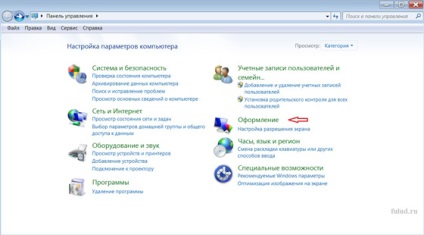
(Click pe imagine pentru marire)
Se deschide o nouă fereastră.
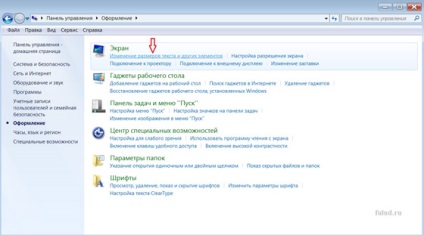
(Click pe imagine pentru marire)
Secțiunea „Screen“ - alege „Schimbarea
Textul RAMER și alte elemente. "
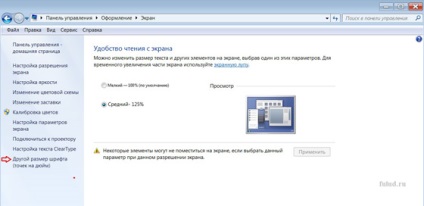
(Click pe imagine pentru marire)
În această fereastră rearanja set comutator (DEFAULT), amenda de imprimare pe media. Și click mai jos pe butonul „Apply“. Următorul mesaj de avertizare va apărea că alegerea fontului mediu, unele elemente nu se pot încadra pe ecran. Dar, în primul rând, atunci când elementele nu se potrivesc pe ecran - se aprinde automat bara de derulare orizontală. În al doilea rând - am instalat pe calculator și font mediu o bară de defilare orizontală apare extrem de rar.
În plus - puteți seta diferite dimensiunea fontului.
Pentru a face acest lucru, faceți clic în coloana din stânga faceți clic pe „Custom size
font (dpi)“. Se deschide fila „Scalarea“.
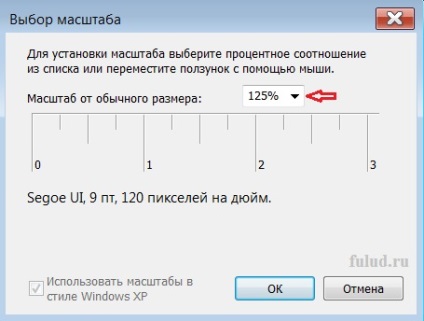
Pe săgeată pentru a deschide alte scări.
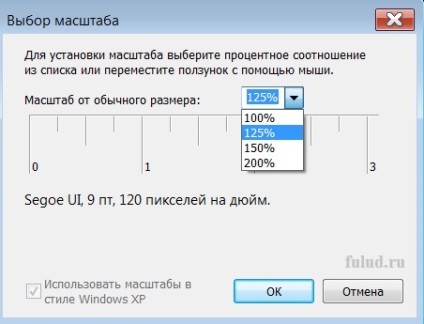
Tu alegi ce ți se potrivește și faceți clic pe această
fila OK, apoi faceți clic pe „Apply“.
Poate fi necesar pentru a reporni calculatorul.
noile setări să aibă efect.